FC模拟器版本大全更多
FC模拟器能够让玩家们在电脑上体验FC游戏机的游戏,模拟了游戏机的运行环境,帮助玩家们轻松找到更多喜欢的游戏进行游玩,运行流畅,即使是低配置的电脑也照样能运行完美,下面就为大家带来FC模拟器版本大全。
DeSmuME模拟器是一款非常实用的任天堂DS模拟器,软件功能强大,操作简单易用,显卡支持OpenGL更改图像设定渲染方式,速度更快,画面更佳,支持完美的模拟出任天堂游戏机的虚拟环境,帮助用户通过电脑玩轻松玩所有NDS游戏,满足用户的使用需求,有喜欢的小伙伴赶快下载体验吧!
1、横屏布局
在菜单中选择-查看-屏幕布局-横屏幕。横屏布局的好处是,可以让双屏画面达到最大化。
2、放大过滤器
在菜单中选择-查看-放大过滤器-HQ4X,可以达到增强模拟画面的效果。使用笔记本的朋友,如果处理器在I3级别以下,这里可以选择“正常”,以保证模拟游戏运行速度。
3、平视显示器
查看- 平视显示器-显示FPS,可以显示模拟游戏的运行速度,一般该值为60,平时可以关闭显示,在感到游戏运行不流畅时,可以查看确认,以便对模拟器选项进行调整。
4、3D设置
设置-3D设置,该项设置是Desmume的核心机能,必须勾选的选项是Enable Textures(使用贴图纹理),不勾选的话游戏中会出现贴图错误。建议勾选Enable Line Hack(使用线性过滤),增强模拟画面效果。渲染选项可以选择OpenGL,一些显卡不支持OpenGL,可以选择SoftRasterizer。
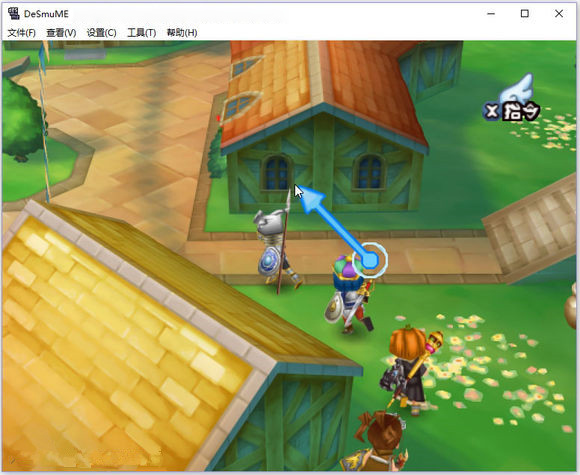
5、声音设置
设置-声音设置,如果发现游戏中出现声音不正常或者爆音、杂音,可以选择同步-N-Z-P进行尝试修正。
6、控制设置
设置-控制设置,根据个人习惯设置即可。如果按键显示红色,代表其与热键冲突。在热键设置中找到相应按键修改即可。
7、模拟设置
设置-模拟设置-启用先进 Bus-Level Timing,勾选后可以修正一些游戏的运行BUG,但是会降低模拟速度,在游戏正常运行的情况下,不建议勾选。
8、跳帧
设置-跳帧,一般按下图设置即可。如果电脑CPU配置较差(台式机双核以下,笔记本I3以下),可以调高跳帧。
1、在本站下载安装包,下载完成后解压安装包,找到并双击.exe安装文件。
3、软件无需安装过程,打开即可使用。
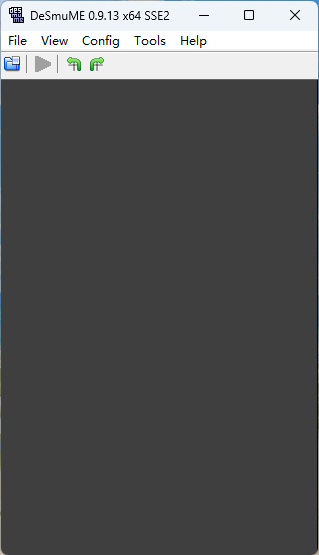
1、在此版本中,我们添加了对高分辨率3D渲染的支持。
2、请尝试新的“GPU缩放因子”功能将3D分辨率提高到256x192像素的原生分辨率之外。
3、此外,Cocoa前端继续Windows前端看到了一些新的增量增强。

Dolphin模拟器v2509
下载
fceux模拟器汉化版
下载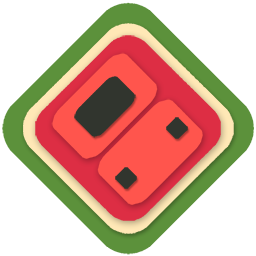
MelonDS模拟器1.0
下载
ExtraMAME模拟器25.10.0
下载
UsbEAm Hosts Editor4.0.3
下载
右键管家最新版
下载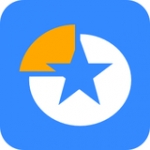
易我分区大师专业版
下载
金舟PDF编辑器4.1.1.0
下载28.34MB
2025-12-12
68.82MB
2025-12-12
11.17MB
2025-12-12
491.70MB
2025-12-15
173.17MB
2025-12-12
7.96MB
2025-12-12
84.55MB / 2025-09-30
248.80MB / 2025-07-09
2.79MB / 2025-10-16
63.90MB / 2025-12-09
1.90MB / 2025-09-07
210.99MB / 2025-06-09
374.16MB / 2025-10-26
京ICP备14006952号-1 京B2-20201630 京网文(2019)3652-335号 沪公网安备 31011202006753号违法和不良信息举报/未成年人举报:legal@3dmgame.com
CopyRight©2003-2018 违法和不良信息举报(021-54473036) All Right Reserved


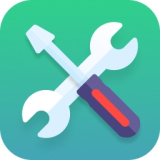

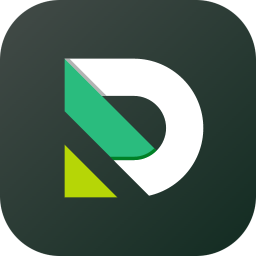
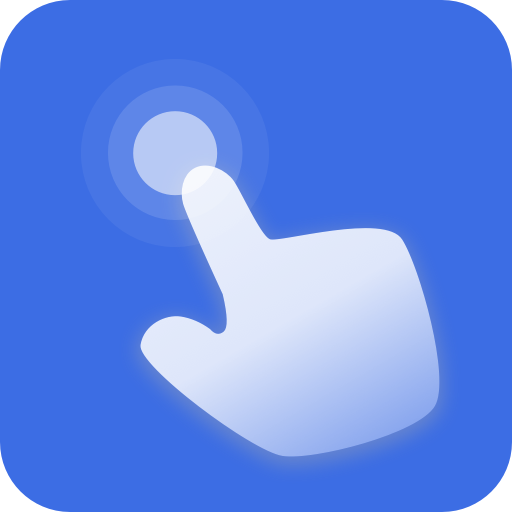







玩家点评 (0人参与,0条评论)
热门评论
全部评论